VJ Software Resolumeエフェクトメモ。
今回はNoisyについて紹介します。
概要
Noisyはその名前の通り、映像に「ノイズ」を入れるエフェクトです。
「ノイズ」とはそもそも”不要な情報”という意味ですが、このエフェクトは不要どころか割と使いやすい。。。
ダッシュボードの画面
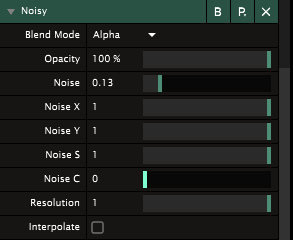
Noise:
デフォルト値は0.13です。最低0、最高は1.00。
この値を増やすと以下のような効果が得られます。
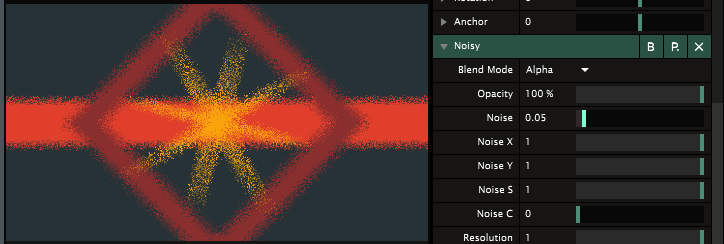
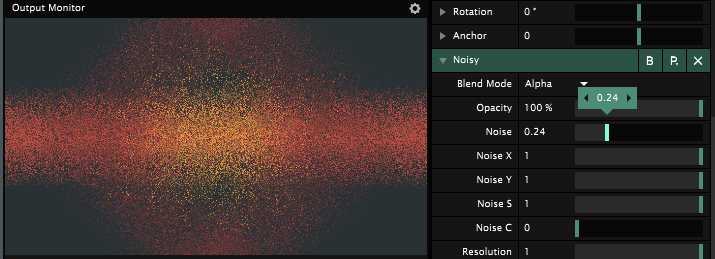
一見、この値を増やすとノイズが増える…といいたいところですが実はそうではなく
ノイズの「ズレ」が増加する、という値になっています。
これは下で紹介する「Resolution」のパラーメータを下げて使うとわかりやすい。
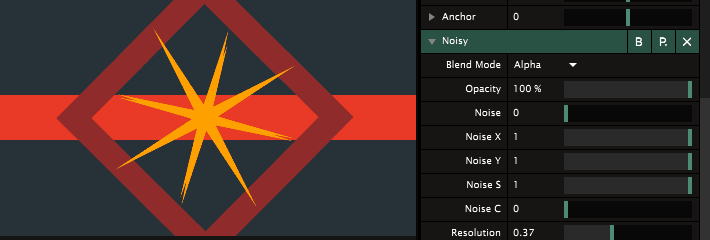
▲このようにこの値を増減すると本来あった場所から画が崩れていく。
「NoiseS」がデフォルト値のままだと色相も落ちてしまうので、一緒に使って色相を保ちたい場合は下で紹介する「NoiseC」などで調節しよう。
NoiseX/Y:
デフォルトは1です。最低0、最高は1.00です
それぞれ、パラメータを増やすとX方向とY方向に限定してノイズを適応できます。
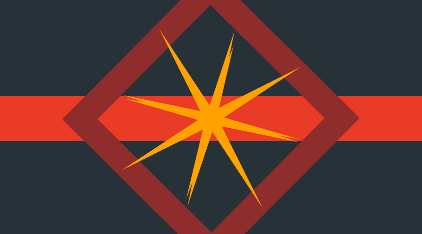
例えばこのような横にラインが入った素材だとY方向にノイズをかけなければラインが崩れない。
Xのみにノイズをかけてあげると・・・
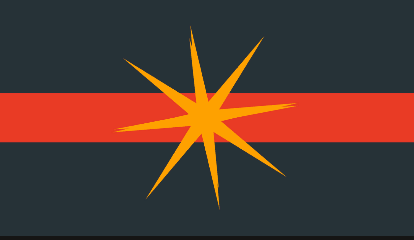
このように画面の一部のみを崩したようなかっこよさげな効果が得られます。
縦ラインの時はNoise Yを使えばOK。
Noise S:
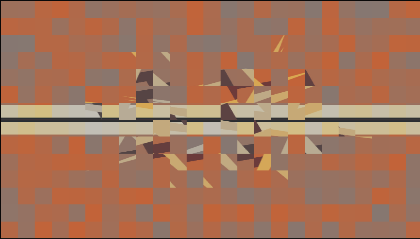
デフォルトは1です。
なんのSなんだといわれるとおそらく「Smooth」(平均化)のSかと思われます。
平均化は画像の色相の差分をなくし、滑らかに見せるもの。
この効果をかけると全体的なビジュアルがのっぺりしたものにできます。
Noise C
この値を強くすると失った色相を強くできます。
Noseのパラメーターを強くして画の色相が下がりすぎたときに使いましょう。
使用例
このエフェクトは過去に紹介しているGooやRGB Shift、今後紹介するであろうVideoWall等々…
Resolumeにおいて「適当に使ってもそれなりにかっこよくなる系のエフェクト」の1つだと思います。
なので↓のようにかなり雑パラメーターでも元の素材によってはそれなりに映える。
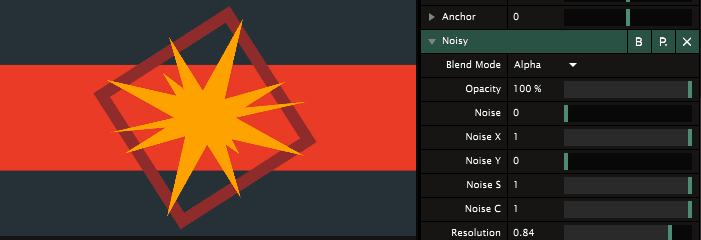
ポイントとしてはResolutionをデフォルト値ではなく、少し下げて使うこと。
そうすることでドット調の映像が作りやすく、チップチューンはもちろん、フューチャーベースとかで入るピコピコ音にも合わせやすいと思います。
今回利用した素材
【セット】ふらっとすたいる 01~04【VJ素材】Free!!